Подробная инструкция настройки роутера D-Link dsl 2640u для сети Ростелеком

С использованием идущих в комплекте кабелей подключим модем к компьютеру (используя один из желтых LAN портов) и сплиттеру (серый DSL порт), установленному на телефонную разводку. С помощью адаптера питания подключим модем в сеть переменного тока 220 В и нажмите серую кнопку ON/OFF до её фиксации
Подключение к web-интерфейсу модема

Вводим в web-браузерной адресной строке IP-адрес модема (заводские установки IP-адреса 192.168.1.1), нажимаем клавишу Enter. В открывшемся окне страницы вводим имя пользователяпароль администратора для получения доступа к веб-интерфейсу модема (заводские установки имени пользователя – admin, пароля – admin). Подтверждаем нажатием кнопки Вход.

При успешности аутентификации будет открыта страница с системной статистикой, на которой сообщается общая информация о модеме и настройкам его ПО.
Настройка dsl 2640u Ростелеком-соединения в режиме «Моста»
Выберем в меню Сеть пункт Соединения и кликаем по кнопке Добавить.
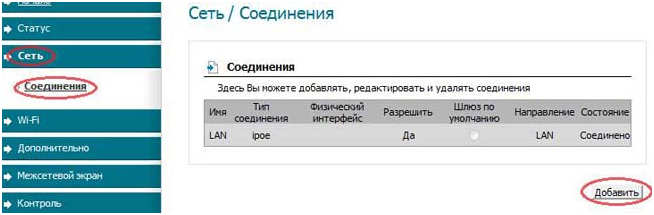
Режим «Мост»
Откроется окно настройки, где необходимо определить значение Bridge в параметре «Тип соединения», «VPI» – 0, «VCI» — 35.


Режим «Роутер»
Как мы и рассматривали ранее, в меню Сеть необходимо открыть Соединения, кликнуть «Добавить». В открывшемся окне, в каталогах Физический уровень и Главные настройки выставить параметры «Тип соединения» — PPPoE, «VCI» — 35, «VPI» – 0.

В разделе Настройки PPP выставить:
PPP Имя пользователя – Пароль и Логин, указанные Ростелекомом в договоре на услугу Интернет. Галочку Keep Alive, для постоянного поддержания соединения обязательно установите.
В завершение, в меню настроек Разное, для беспроблемной трансляции IP-TV данных, необходимо активировать «Включить IGMP».
Нажмите кнопку «Сохранить» оставив все остальные параметры настройки без изменений.
Настройка беспроводного доступа Wi-Fi:
Маршрутизатор, по-умолчанию, настроен точкой WiFi доступа с SSID-именем DSL-2640U, без использования методов шифрования.
Для изменения конфигурации локальной беспроводной сети, необходимо переместиться в меню Wi-Fi, после этого откроется экран с «Общими настройками». Здесь находится единственный интересующий нас параметр, позволяющий включить или выключить беспроводную сеть. Для активации радиовещания ставим галочку и нажимаем кнопку «Изменить».

В закладке Основные настройки:
Желательно поменять на придуманное вами название сети (имя SSID), к примеру на wi_fi_my_self. В дальнейшем это имя вы увидите в списке беспроводных сетей ваших соседей. Канал – следует указать auto, модем автоматически подберет менее зашумленный помехами канал.

Для должного уровня безопасности, рекомендуем использовать шифрование в процессе эксплуатации точки доступа. Для активации настроек необходимо пройти к закладке «Настройки безопасности» и выставить следующие параметры:
Сетевая аутентификация — WPA2-PSK, ключ шифрования PSK – Придуманный вами пароль для сети (минимально из восьми символов), WPA шифрование – TKIP+AES. Подтверждаем ввод нажатием кнопки «Изменить».

На этом можем считать, что настройка dsl 2600u для Ростелекома закончена и Wi-Fi раздается. После перезагрузки модема вы увидите свою сеть обозначенную выбранным вами SSID в списке доступных сетей. Вводите ключ и — пользуйтесь с удовольствием!










